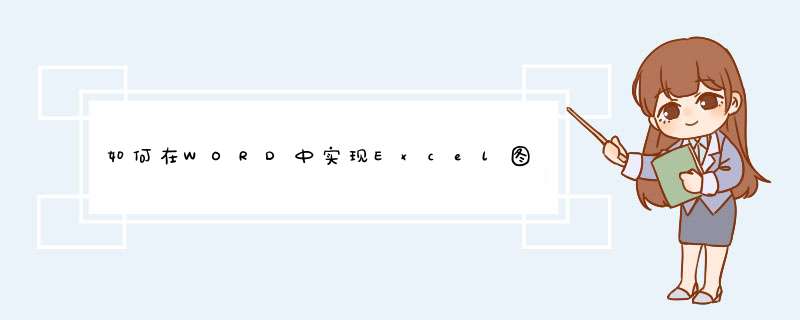
试试这个办法:(07版)
1、在EXCEL中制作好图表并保存。
2、在WORD中,点“插入”、“对象”、“由文件创建”、选择好相应的文件后,点击“链接到文件”。
这样,EXCEL更新后,WORD中的图表也自动更新。
如何将excel图表加入word里?有时候为了方便,会将EXCEL中的数据插入到WOR里,那么该怎么 *** 作呢,小编手把手教您。
工具原料EXCEL、WORD
方法/步骤分步阅读
1
/10
打开原始EXCEL表格,可以看到表格内的数据包含了一张表和对应的图。
2
/10
返回到WORD中,点击上方菜单栏中的插入按钮,如下图所示。
3
/10
然后再插入选项下拉工具栏菜单中,找到并点击其中的对象按钮,见下图。
4
/10
在插入对象对话框中,选择点击下方的由文件创建。
5
/10
然后需要点击其中的浏览按钮,去选择电脑里的表格文件,打开刚才第一步中表格存放的路径,选择它,并点击右下角的打开按钮。
6
/10
返回到对话框中,在文件下方的框中已经加入了该表格,点击右侧的确定按钮。
7
/10
然后再WORD中显示表格中的内容,双击它还能打开表格进行编辑 *** 作。
8
/10
如果要仅仅显示一个EXCEL的图标,不想显示所有内容,只需要返回到刚才的第6步中,在显示为图标左侧打勾即可。
9
/10
确定后,可以看到,WORD里的表格是以图标形式存在的。
10
/10
另外直接复制也是支持的,将选中的部分或全部EXCEL复制后,粘贴在WORD中,而WORD里面是直接以表复制下来,可以直接编辑。
注意事项
若有帮助,甚是荣幸
你好。问题是word上创建的表格里面的,转到excel上。我理解的意思是把Word上表格的弄到Excel上。那如果你有这个表格中的来源,可以直接在Excel上插入。如果是想把整个Word及其表格中的带入转到Excel上,直接全选复制内容,打开Excel后再选择粘贴复制的表格和。
第二种不复制也不粘贴,但是要转换格式。先将Word这边的内容编辑好确保没什么问题后,然后存储为PDF的文件类型。如果你有WPS可以直接转换文件,没有的话可以在线转换。打开speedpdf转换后不用登录选择“PDF转Excel”,进去后上传PDF文件再点击转换。等待转换进度结束,就可以下载了。但是最大文件不能超过3Mb,文件可以不限页数转换。每天有一定的次数转换,转换下载后用Excel打开转换文件,自己调整一下那个表格大小。希望我的回答对你有帮助。
以上就是关于如何在WORD中实现Excel图表刷新全部的内容,包括:如何在WORD中实现Excel图表刷新、如何将excel图表加入word里、怎么把word中表格中图片转到excel等相关内容解答,如果想了解更多相关内容,可以关注我们,你们的支持是我们更新的动力!
欢迎分享,转载请注明来源:内存溢出

 微信扫一扫
微信扫一扫
 支付宝扫一扫
支付宝扫一扫
评论列表(0条)